מְחַבֵּר:
Joan Hall
תאריך הבריאה:
28 פברואר 2021
תאריך עדכון:
1 יולי 2024

תוֹכֶן
1 פתח מסמך HTML. ניתן לעשות זאת בעורך טקסט רגיל כגון Notepad או TextEdit ב- Windows. תוכל גם להשתמש בעורך קבצי HTML כגון Adobe Dreamweaver. כדי לפתוח מסמך HTML:- נווט למסמך HTML ב- Explorer (Windows) או ב- Finder (macOS).
- קליק ימני על מסמך ה- HTML הרצוי.
- רחף מעל פתח עם.
- בחר את התוכנית שבה ברצונך לערוך את המסמך.
 2 לחץ על מֶרחָבכדי להוסיף מקום רגיל. מקם את הסמן במקום בו ברצונך להוסיף רווח ולאחר מכן הקש על מקש "רווח". ב- HTML, רק רווח אחד יופיע בין מילים, גם אם אתה מכה במרווח פעמים רבות.
2 לחץ על מֶרחָבכדי להוסיף מקום רגיל. מקם את הסמן במקום בו ברצונך להוסיף רווח ולאחר מכן הקש על מקש "רווח". ב- HTML, רק רווח אחד יופיע בין מילים, גם אם אתה מכה במרווח פעמים רבות.  3 להיכנס כדי להוסיף שטח נוסף. הוא נקרא מרחב בלתי נשבר מכיוון שהוא אינו מאפשר קו חדש.
3 להיכנס כדי להוסיף שטח נוסף. הוא נקרא מרחב בלתי נשבר מכיוון שהוא אינו מאפשר קו חדש. - לדוגמה, אם אתה נכנס שלום כולם, בין המילים "שלום" ו"כולם! " יוכנס רווח נוסף.
- זכור כי יותר מדי רווחים בלתי נשברים ימנעו מהדפדפן לבצע שורות במקומות הנכונים, דבר שיקשה על הקריאה של הטקסט.
- אתה יכול גם להיכנס כדי להכניס רווח.
 4 הכנס רווחים באורכים שונים. אם ברצונך להכניס רווח ארוך יותר, השתמש באחת מהאפשרויות הבאות:
4 הכנס רווחים באורכים שונים. אם ברצונך להכניס רווח ארוך יותר, השתמש באחת מהאפשרויות הבאות: - שני חללים - להיכנס
- ארבעה חללים - להיכנס
- כניסה (מרווח כרטיסיות) - להיכנס
שיטה 2 מתוך 3: CSS
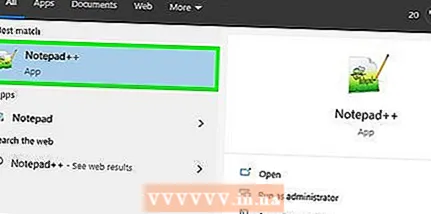 1 פתח מסמך HTML או CSS. ניתן להכניס את קוד ה- CSS לראש מסמך HTML או לשמור אותו כקובץ CSS חיצוני.
1 פתח מסמך HTML או CSS. ניתן להכניס את קוד ה- CSS לראש מסמך HTML או לשמור אותו כקובץ CSS חיצוני. - ראש מסמך ה- HTML נמצא בחלק העליון של הקובץ, בין התגים "head>" ו- "/ head>".
 2 צור קטע סטיילינג עבור CSS. קטע הסגנון ממוקם בתחילת קוד ה- HTML או בגיליון סגנונות נפרד.השתמש בתגים הבאים כדי ליצור קטע סגנון במסמך HTML או גיליון סגנון.
2 צור קטע סטיילינג עבור CSS. קטע הסגנון ממוקם בתחילת קוד ה- HTML או בגיליון סגנונות נפרד.השתמש בתגים הבאים כדי ליצור קטע סגנון במסמך HTML או גיליון סגנון. - להיכנס סגנון>כדי לפתוח את קטע הסגנון. כל קוד ה- CSS ילך אחרי התג הזה.
- להיכנס / style>כדי לסגור את קטע הסגנון. יש להציב את כל ה- CSS לפני תג הסיום הזה.
 3 הזן את התג הבא בקטע הסגנון:p {indent-text: 5em;} זה אומר לדפדפן להכניס אותו לחמישה רווחים (ב- HTML הנכון).
3 הזן את התג הבא בקטע הסגנון:p {indent-text: 5em;} זה אומר לדפדפן להכניס אותו לחמישה רווחים (ב- HTML הנכון). - כדי להגדיר את מספר הרווחים, שנה את המספר שאחרי "indent-text:".
- רכיב "em" תואם רווח אחד עם גודל הגופן שצוין. ניתן להשתמש ביחידות אחרות, כגון אחוזים ("כניסת טקסט: 15%;") או מילימטרים ("טקסט כניסה: 3 מ"מ;").
 4 להיכנס p> היכן ברצונך להוסיף הזחה. בצע זאת בתוך מסמך ה- HTML שבו ברצונך להכניס. הטקסט יוכנס בהתאם למפרט CSS.
4 להיכנס p> היכן ברצונך להוסיף הזחה. בצע זאת בתוך מסמך ה- HTML שבו ברצונך להכניס. הטקסט יוכנס בהתאם למפרט CSS.
שיטה 3 מתוך 3: טקסט מעוצב מראש
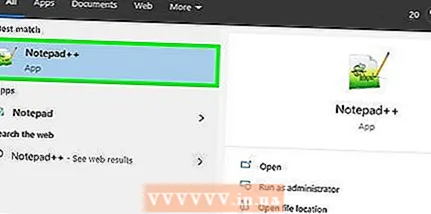 1 פתח מסמך HTML. ניתן לעשות זאת בעורך טקסט רגיל כגון Notepad או TextEdit ב- Windows. תוכל גם להשתמש בעורך קבצי HTML כגון Adobe Dreamweaver. כדי לפתוח מסמך HTML:
1 פתח מסמך HTML. ניתן לעשות זאת בעורך טקסט רגיל כגון Notepad או TextEdit ב- Windows. תוכל גם להשתמש בעורך קבצי HTML כגון Adobe Dreamweaver. כדי לפתוח מסמך HTML: - נווט למסמך HTML ב- Explorer (Windows) או ב- Finder (macOS).
- קליק ימני על מסמך ה- HTML הרצוי.
- רחף מעל פתח עם.
- בחר את התוכנית שבה ברצונך לערוך את המסמך.
 2 להיכנס לפני> לפני הטקסט שברצונך לעצב מראש. זהו תג הפתיחה של טקסט מעוצב מראש.
2 להיכנס לפני> לפני הטקסט שברצונך לעצב מראש. זהו תג הפתיחה של טקסט מעוצב מראש.  3 הזן את הטקסט כמתוכנן לאחר התג "pre>". בעת עיצוב הטקסט מראש, רווחים ושברי שורות שנוצרו בלחיצה על Enter יוצגו בדף ה- HTML.
3 הזן את הטקסט כמתוכנן לאחר התג "pre>". בעת עיצוב הטקסט מראש, רווחים ושברי שורות שנוצרו בלחיצה על Enter יוצגו בדף ה- HTML.  4 להיכנס / pre> בסוף הטקסט. זהו תג הסגירה של טקסט מעוצב מראש.
4 להיכנס / pre> בסוף הטקסט. זהו תג הסגירה של טקסט מעוצב מראש.
טיפים
- אם הדפדפן מציג רווחים כתווים בלתי מובנים, סביר להניח שזה נובע מנתונים נוספים; הם מאוחסנים בפורמט עיבוד תמלילים ואינם מוצגים על המסך. כדי להימנע מכך, עבד בעורך טקסט רגיל כגון Notepad או TextEdit.
- CSS היא דרך הרבה יותר חזקה וצפויה ליצור את הפריסה של דף אינטרנט, כולל מרווח מילים.
- מרחב בלתי נשבר הוא דוגמה לישות אופי; זהו קוד המתייחס לתו שלא ניתן להזין אותו מהמקלדת.
אזהרות
- סמל HTML עבור כרטיסייה ↹ (כרטיסיות) אינו פועל כפי שחושבים אנשים רבים. אין עצירות כרטיסיות בקובץ HTML רגיל, כך שהזנת תו זה לא תעשה דבר.
- הזן HTML בעורך קוד או בקובץ טקסט רגיל ולא בעורך טקסט רב עוצמה.



